İçerikler
ToggleLeaf Nedir?
LeafMC’nin Misyonu Nedir?
Leaf sunucu çalıştırmak için hangi paketi tercih etmeliyim?
Leaf, tabanlı bir sunucu oluşturmak için https://hostabil.com/ üzerinden Sanal VDS veya Ryzen VDSpaketlerimizinden tercih edebilirsiniz.
Leaf Kullanmanın Avantajları Nedir?
Yüksek Performans
Leaf, optimize edilmiş yapısı sayesinde, daha az kaynak kullanarak yüksek performans elde etmenizi sağlar. Async pathfinding, mob spawning, entity tracking, chunk generation gibi modülleri sayesinde sunucudaki yükü azaltır.Bu da yüksek oyuncu sayısında bile düşük gecikme süreleri ve stabilite sunar.
Vanilla Deneyimi
Minecraft oyuncuları, vanilla deneyiminden hoşlanır ancak bazen performans sorunları yaşarlar. Leaf, vanilla deneyimininden olabildiğince feragat etmeden, oyunculara daha keyif alacakları bir oyun deneyimi sunar.
Diğer Forklerden Çatallama
Leaf, forkü Paper tabanlı olmasına rağmen, Purpur, Gale, Pufferfish gibi diğer popüler forklerden de çatallama yaparak, bu projelerin en iyi özelliklerini birleştirir. Bu, LeafMC‘nin daha iyi performans ve yüksek özelleştirilebilirlik sunmasını sağlar.
Hata İzleme ve Bakım Kolaylığı
Leaf, Sentry entegrasyonu sayesinde sunucudaki hataların detaylı bir şekilde izlenmesini sağlar. Bu da özellikle yüksek oyuncu kitlesine sahip sunucularda çok önemli bir avantajdır. Herhangi bir hata oluştuğunda, sistem otomatik olarak detaylı raporlar sunar, bu da sunucu yöneticilerinin sorunları hızlıca tespit etmelerini sağlar.
Spigot ve Paper Plugin Desteği
Leaf, Spigotve Papereklentileri ile uyumlu çalışır. Aynı zamanda Paper’dan çatallandığı için, paper remapped sayesinde, api sürümü eski eklentilerin daha doğru çalışmasını sağlayabilirsiniz.
Disk Alanı Tasarrufu
Leaf, linear region file format kullanarak dünyalardaki chunkları yaklaşık %50 sıkıştırır. Bu, özellikle büyük sunucularda yüksek dünya boyutlarının disk alanından tasarrufunu sağlamak açısından hayat kurtaran bir özelliktir.
Açık Kaynak
Leafkodu inceleme ve değiştirme özgürlüğü sunar. Bu, yazılımın işleyişini ihtiyaçlarınıza göre özelleştirmenize olanak tanır. Eğer sunucunuzun özel bir ihtiyacı varsa, yazılımın kaynak kodunu düzenleyerek kendinize özgü özellikler ekleyebilirsiniz.
Leaf Kullanmanın Dezavantajları Nedir?
Daha Az Topluluk Desteği
LeafMC, Paper kadar geniş bir topluluğa sahip değildir, bu nedenle bazı sorunlarla karşılaşıldığında destek bulmak zorlaşabilir.
Bazı Plugin Uyumsuzlukları
Eski ya da nadir kullanılan bazı pluginler Leaf ile uyumsuz olabilir. RealisticVillagers ve Citizens (tracker aktifken) eklentileri örnek gösterilebilir.
Sınırlı Kaynaklar
Leaf ile ilgili dökümantasyon yazıları Paper kadar geniş değildir, bu da bazı yeni kullanıcılar için zorluk yaratabilir.
Versiyon Desteği
Leaf yalnızca 1.18.2 ve üstü sürümlerde mevcuttur. Bundan dolayı eski sürümleri indiremezsiniz
Yeni Yazılım
Leaf yeni bir forktür. Bundan dolayı herhangi bir hata ile karşılaşma olasılığınız yüksektir.
Leaf forkünü nasıl konfigüre etmeliyiz?
Leaf‘i yapılandırırken kullanabileceğiniz detaylı optimizasyon ayarları ve rehber, LeafMC‘nin resmi dökümantasyonunda ‘Leaf Sunucunuzu Optimize Edin‘ bloğunda mevcuttur.
Leaf’nın Kurulum Aşamaları
-
Sunucunun Gereksinimlerini Karşılayın
LeafMC sunucusu kurarken, doğru sistem gereksinimlerine sahip bir paket almak çok önemlidir. Leaf’ı kullanmak için sanal vds kiralamanıza kıyasla ryzen vds kiralamanız daha performanslı olucaktır. Ayrıca Java 21 veya daha yeni bir sürüm gereklidir. Yüksek performans için Sanal VDS yerine Ryzen VDS gibi güçlü sunucu seçeneklerini tercih etmek, sunucunuzun verimli çalışmasını sağlar.
-
Yazılımı sanal sunucunuza yükleyin.
Leaf forkünü sanal vds veya ryzen vds kurmak için ilk olarak https://papermc.io/downloads/all sitesinden yüklemek istediğimiz sürümü seçerek indiriyoruz, ardından forkü yeni bir dosya oluşturarak onun içerisine aktarıyoruz.
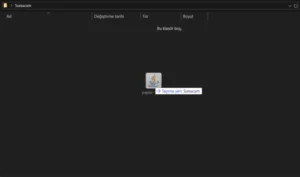
Leaf Yazılımını Klasöre Koyma
-
Çalıştırıcı kodunu ayarlayın.
Klasörün içerisine gelerek yeni bir metin belgesi oluşturuyoruz ve içerisine aşağıdaki kodu yapıştırdıktan sonra versiyon kısmını kendi indirdiğimiz sürüme göre değiştiriyoruz.
@echo kapalı java -jar leaf-%sürüm%.jar --nogui
-
Çalıştırıcıyı kaydedin.
Ardından üst çubuklardan “Dosya > Farklı Kaydet” yapıyoruz. Önümüze açılan sekmeden “Dosya Adı” yazısının sağındaki baremi “start.bat” olarak değiştiriyoruz. Onun altındaki “Kayıt Türü” seçeneklerinden “Tüm Dosyalar” seçeneğini seçiyoruz. Son olarak “Kodlama” türünü UTF-8 olarak ayarlayarak BAT uzantılı dosyayı klasörümüzün içerisine kaydediyoruz.
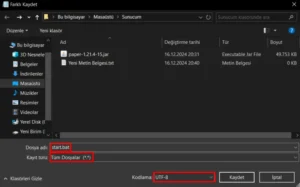
Çalıştırıcıyı UTF-8 ve .BAT Uzantılı Kaydetme
Oluşturduğumuz BAT uzantılı dosyayı açarak sunucuyu başlatıyoruz.
Rehberinin sonuna gelmiş bulunuyoruz. Eğer bu rehber size yeterli gelmediyse bize destek hattımız üzerinden ulaşabilir ve teknik destek alabilirsiniz.